对于一些用户来说,Internet Explorer(IE)浏览器仍然是必不可少的工具。尽管微软已经在Windows 11中默认使用Microsoft Edge浏览器,但通过一些方法,用户仍然可以在Windows 11上安装和使用IE浏览器。本文将详细介绍如何在Windows 11上安装IE浏览器,并探讨其兼容性问题。

一、Windows 11能安装IE浏览器吗?
1、Windows 11默认不再包含IE浏览器,但用户可以通过启用“IE模式”在Microsoft Edge中使用IE浏览器的功能。IE模式允许用户在Edge浏览器中打开需要IE兼容性的网站和应用程序。
二、如何在Windows 11上启用IE模式
1、打开Microsoft Edge浏览器。
2、点击右上角的“三点”菜单按钮,选择“设置”。
3、在左侧菜单中选择“默认浏览器”。
4、在“Internet Explorer 兼容性”部分,找到“允许在 Internet Explorer 模式下重新加载站点”选项,并将其设置为“允许”。
5、重新启动Microsoft Edge浏览器。
6、在需要使用IE模式的网站上,点击右上角的“三点”菜单按钮,选择“在 Internet Explorer 模式下重新加载”。
三、使用IE模式的注意事项
1、IE模式主要用于兼容性目的,建议仅在必要时使用。Microsoft Edge提供了更好的安全性和性能,建议用户尽量使用Edge浏览器。
2、IE模式可能不支持某些现代网页技术和功能,因此在使用过程中可能会遇到一些兼容性问题。
3、IE模式的使用需要管理员权限,确保您的账户具有相应的权限。
win11ie浏览器调出来方法介绍
1、在任务栏中点击【搜索】,输入“IE浏览器”搜索找到本地应用IE浏览器可调出来

2、通过【开始】菜单,找到【Windows附件】下方的【Internet Explorer】即可
3、如果以上方法都无法调回来,可能是因为为开启该功能,使用快捷键【Win+X】打开任务栏菜单
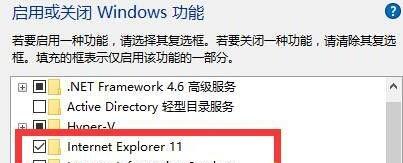
4、点击【程序和功能】进入设置,在左上角找到【启用或关闭 windows 功能】
5、最后找到【Internet Explorer】勾选打开,可通过上方的方法调回来IE浏览器







